سبد خرید شما خالی است.
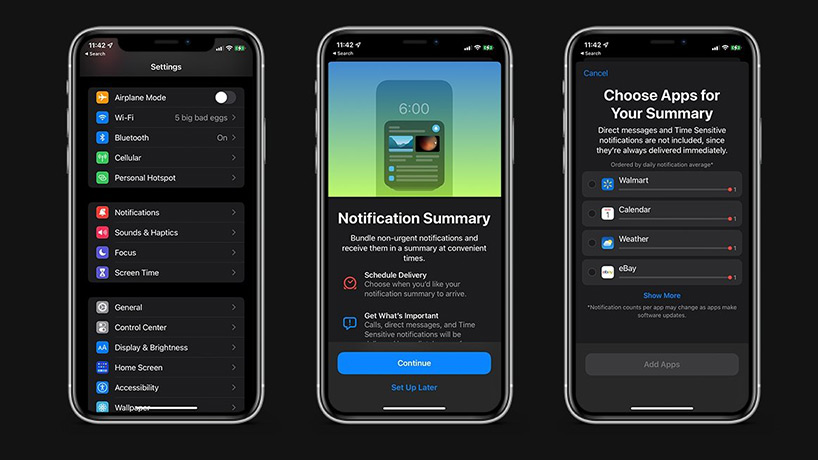
آموزش مدیریت نوتیفیکیشن ها در iOS 15 و iPadOS 15
اپل مدیریت اعلانهای شما را در iOS 15 و iPadOS 15 آسانتر کرده است و شما این امکان را خواهید داشت که زمان و جایگاه نمایش همه اعلانهای خود را توسط آن مدیریت کنید. شکی وجود ندارد که اعلانها میتوانند برای شما مفید باشند، اما تعداد زیاد آنها در یک زمان همواره آزاردهنده هستند. بهلطف بهروزرسانی جدیدی که در iOS 15 و iPadOS 15 معرفی شده است، شما هماکنون میتوانید وقفههایی را در طول روز روی اعلانها ایجاد کنید.
تغییر سبک نوتیفیکیشن
- برای این منظور، تنظیمات را باز کنید
- روی Notifications کلیک کنید
- در بخش Alerts، سبک هشدار مورد نظر خود را تعیین کنید.
توجه داشته باشید که میتوانید اعلانهای حساس به زمان را نیز تغییر دهید و این گزینه به شما امکان میدهد که حتی اگر آیفون شما خاموش یا حالت فوکوس فعال باشد، هشدارهای مهم را در این هنگام دریافت کنید.
اگر میخواهید که بهطور معمول نوتیفیکیشنهای خود را بهصورت یکجا در یک زمان مشخص دریافت کنید و هر زمان که این اعلانها دریافت میشوند، به شما نمایش داده نشوند، میتوانید از قابلیت Notification Summary استفاده کنید. این ویژگی جدید به شما اجازه میدهد که زمانبندی لازم را برای نمایش اعلانها در صفحه قفل صفحه نمایش انتخاب کنید. این ویژگی برای کاربرانی مناسبی است که زمان خاصی را برای پاسخ به اعلانهای خود اختصاص دادهاند و بسیار مفید خواهد بود.
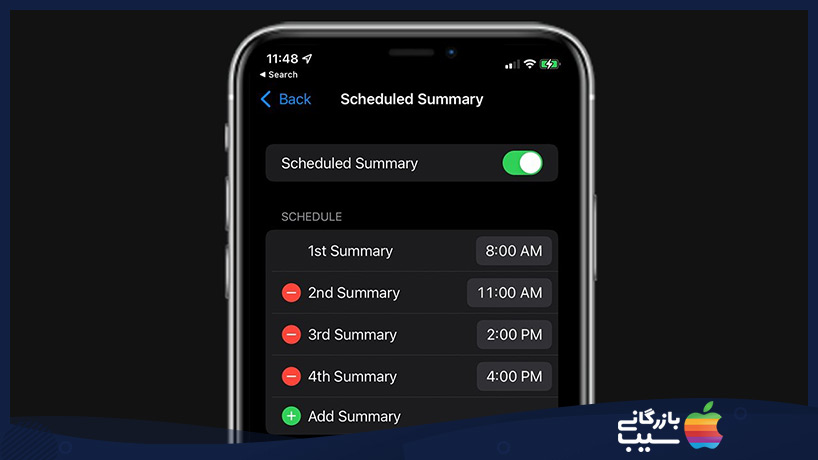
نحوه تنظیم Notification Summary
- تنظیمات را باز کنید
- روی Notification کلیک کنید
- روی Scheduled Summary کلیک کنید
- تاگل Scheduled Summary را روشن کنید
- زیر بخش Apps در Summary، همه برنامههایی که میخواهید در این تنظیم وجود داشته باشند را انتخاب کنید
- در زیر بخش Scheduled، روی دکمه Add کلیک کنید تا زمانبندی جدیدی را بتوانید تنظیم کنید
- با کلیک روی گزینه Remove، زمانبندیهای قبلی را پاک کنید
شما میتوانید نحوه گروهبندی اعلانها را هم هنگام تحویل در صفحه اصلی تغییر دهید. اگر بهطور خودکار همه آنها را با هم گروهبندی کنید، همه اعلانهای یک برنامه خاص براساس معیارهای مختلف سازماندهی شده و گروهبندی میشوند. اگر اساس برنامه گروهبندی صورت گیرد، همه اعلانهای یک برنامه خاص گروه بندی خواهند شد.
تغییر تنظیمات اعلان گروهها
- برای این منظور میتوانید تنظیمات را باز کنید
- برنامهای را که میخواهید گروهبندی کنید، انتخاب کنید
- روی Notification Grouping کلیک کنید
- حال میتوانید آن را روی حالتهای Automatic، By App یا Off قرار دهید
بیشتر بخوانید: آموزش استفاده از اپل موزیک در اپل واچ
اگر اشتراک فعال در اپل موزیک دارید، میتوانید آهنگها، آرتیستها، آلبومها و لیستهای پخش مورد علاقه خود را در مستقیما روی اپل واچ خود پخش کنید. به لطف سیستمعامل watchOS 8، هماکنون میتوانید کارهای بسیار بیشتری با دستگاه خود انجام دهید. اگر اپل واچ دارید، احتمالا میدانید که میتوانید موسیقی مورد علاقه خود را مستقیما از مچ دست خود پخش کنید. این امر مخصوصا در صورتی صادق خواهد بود که یک گوشی آیفون هم در کنار آن داشته باشید. شما تنها باید روی آلبوم مورد علاقه خود کلیک کرده و آن را پخش کنید.
برای خرید اقساطی محصولات کمپانی اپل مانند آیفون ۱۳ پرو در مدلها و رنگهای مختلف، میتوانید به بازرگانی سیب مراجعه کرده و شرایط و مدارک لازم برای این منظور را مطالعه فرمایید. مشاورین این سایت هم در خدمت شما هستند تا خرید آسان و بهصرفه محصولات اپل را به بهترین شیوه ممکن تجربه کنید.

